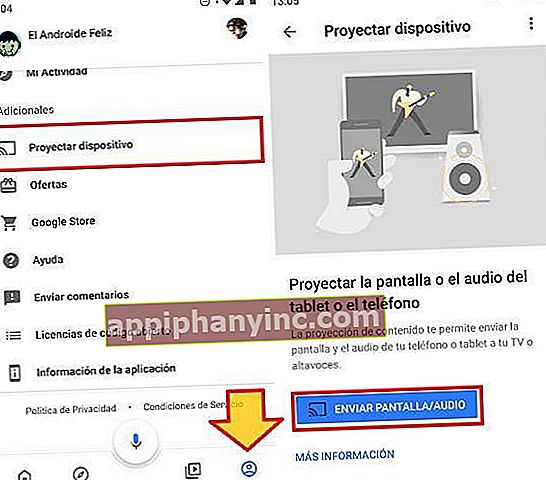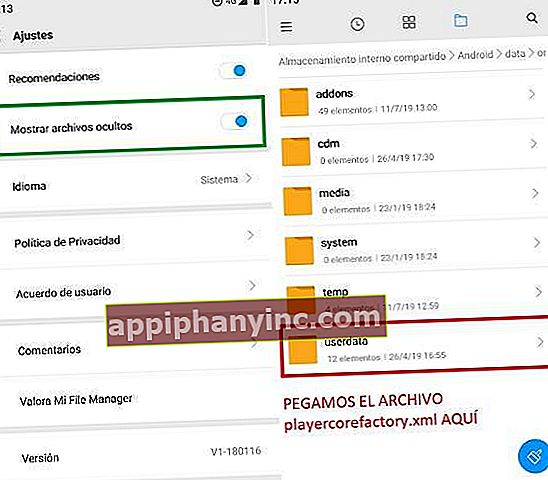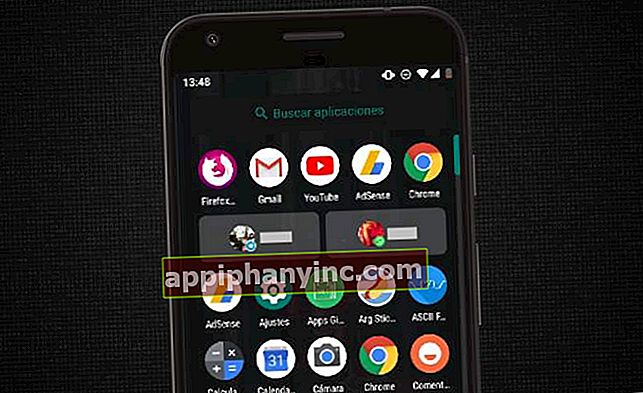Så här installerar du KODI på Android, Fire TV, Chromecast och andra enheter

KODI är en öppen källkod lokal och strömmande spelare med oändliga möjligheter. Tack vare dess komplement eller tillägg kan vi utöka funktionerna och göra coola saker som att lyssna på musik, spela retro-videospel, titta på gratis spanska DTT med dess mer än 300 TV-kanaler eller titta på serier och filmer i streaming gratis på genom sina mest framstående juridiska tillägg.
Men för att göra allt detta måste vi först installera och konfigurera KODI. När vi väl har kört maskineriet kan vi installera tillägg och därmed utöka kraften i detta otroliga mediecenter.
Hur man installerar KODI på praktiskt taget vilken enhet och plattform som helst
Även om nedladdningen och installationen av KODI i allmänhet är ganska enkel, kan den variera från en enhet till en annan.
Android
Installationen av KODI på Android-telefoner och surfplattor är minst komplicerad. Gå bara in i Google Play Butik, sök och installera appen utan stora risker. Eller om inte, kan vi också klicka på följande länk som vi lämnar dig här nedan, som tar oss direkt till KODI-installationsfilen.
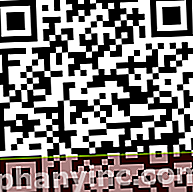
 Ladda ner QR-kod Kodi Utvecklare: XBMC Foundation Pris: Gratis
Ladda ner QR-kod Kodi Utvecklare: XBMC Foundation Pris: Gratis Windows
Att installera spelaren på en Windows-bärbar dator eller stationär dator är lite längre, men lika prisvärd. Vi öppnar nedladdningsavsnittet på den officiella KODI-webbplatsen, klicka på Windows-ikonen.
Här visas ett fönster med flera alternativ:
- Ladda ner .EXE-installationspaketet (32 eller 64 bitar)
- Installera programmet från Windows Store.
Om vi väljer det andra alternativet öppnas en länk till Windows Store där vi kan installera KODI på ett automatiserat sätt utan att behöva ladda ner någon fil till vår dator.
 32bitar eller 64bitar? Om vi inte har en mycket gammal dator är det normalt att installera 64-bitarsversionen.
32bitar eller 64bitar? Om vi inte har en mycket gammal dator är det normalt att installera 64-bitarsversionen.Chromecast
Om vi har en Chromecast hemma kan vi också använda KODI för att skicka strömmande innehåll till vår TV-skärm. I det här fallet har vi två möjliga alternativ.
- Google Home: Öppna Google Home-appen, gå till "konto", Klicka på"Projektskärm / ljud”Och välj din Chromecast-enhet. På detta sätt skickar vi allt som visas på mobilskärmen, inklusive KODI. Nackdelen med detta alternativ är att det hela tiden kräver att skärmen är aktiverad, vilket gör batteriförbrukningen ganska viktig.
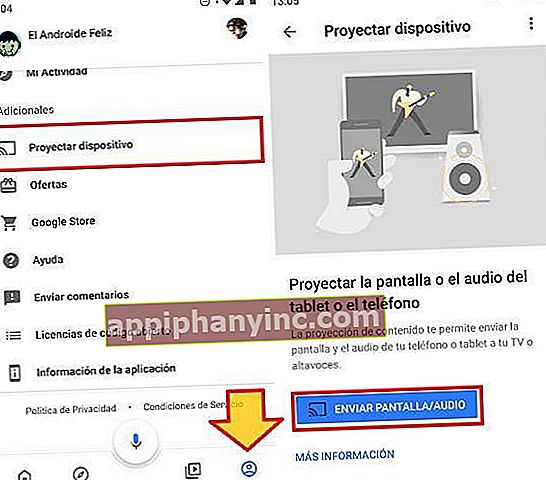
- LocalCast: Det här alternativet är lite mer komplicerat, men det goda är att det inte kräver att mobilskärmen är permanent på. Perfekt för att spara batteri.
- Det första vi måste göra är att installera LocalCast-appen från Play Store.
- Sedan laddar vi ner filen playercorefactory.xml.
- Därefter öppnar vi filutforskaren för vår mobil (om vi inte har den kan vi installera en som My File Manager) och justera konfigurationen för att visa dolda filer.
- Därefter navigerar vi med filutforskaren till nedladdningsmappen och kopierar .XML-filen som vi just har laddat ner. Vi klistrar in den i mappen "användardata" beläget i "Android -> Data -> org.xbmc.kodi -> filer -> .kodi -> användardata”.
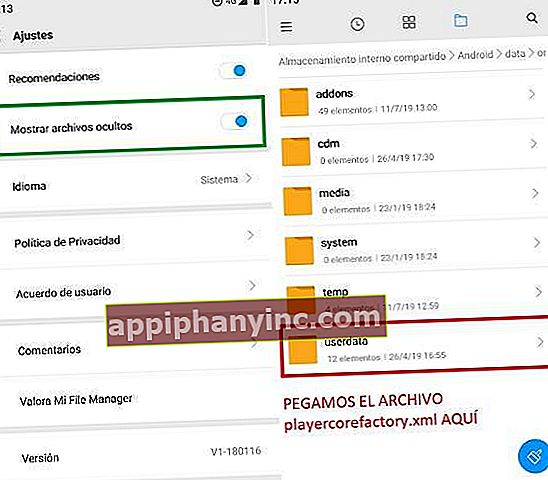
- Duktig! Nu måste vi bara öppna KODI och välja det innehåll vi vill spela. LocalCast-appen öppnas automatiskt och vi kan skicka streaming till Chromecast.
TV-låda
KODI-installationsprocessen på en TV Box är mycket lik den för alla andra Android-enheter. I princip skulle det vara tillräckligt att ladda ner appen från Play Store.
Vissa TV-lådor har dock inte Play Store installerat som standard eller är helt enkelt inte kompatibla med vissa appar. Om vi befinner oss i den här situationen är det enda sättet att ha KODI genom ett APK-installationspaket.
För att göra detta måste vi ladda ner installationsfilen från en betrodd källa som APK Mirror (HÄR) eller från KODI-webbplatsen (HÄR). Det bekvämaste är att kopiera den till en USB-pendrive och ansluta den till TV-lådan, men vi kan också ladda ner den direkt från enheten. När vi väl har APK-filen i vår Android TV Box kör vi den och följer stegen tills installationen är klar.
Fire TV Stick
Om vi är användare av en Amazon Fire TV Stick kan vi också installera KODI. I det här fallet består processen av följande:
- Ladda ner appen "Downloader" från Amazon App Store.
- Öppna appen och skriv adressen //kodi.tv/download i adressfältet och tryck på OK.
- Klicka på Android-ikonen och välj versionen ARMV7A (32 BIT).
- Klicka på knappen "Installera”För att slutföra KODI-installationen.

Chromebook
När det gäller Chromebooks finns det två möjliga lösningar:
- Om Play Store är tillgänglig: Gå in i Google App Store och installera KODI-appen som vi skulle göra på alla andra Android-enheter.
- Om Play Store är "blockerad": I det här fallet ska vi köra KODI APK från webbläsaren.
- Först laddar vi ner installationspaketet för KODI APK (HÄR eller HÄR).
- Vi öppnar webbläsaren Google Chrome och installerar ARC Welder-appen från Chrome Web Store.
- När vi väl har installerat öppnar vi ARC Welder och klickar på "Lägg till din APK”.
- Vi väljer KODI APK som vi just laddade ner.
- Klicka på "Testa”Att starta applikationen.

ARC Welder är ett verktyg för utvecklare, så det är inte avsett att göra denna typ av trick. Det betyder att när vi vill köra KODI på Chromebook måste vi upprepa samma process, eftersom det inte är en permanent installation.
I vilket fall som helst kan vi skapa en liten genväg så att vi inte behöver upprepa samma steg om och om igen.
- Vi öppnar Chrome och klickar på rullgardinsmenyn i den övre vänstra marginalen (3 punkter över varandra) och vi går till "Fler verktyg -> Tillägg”.

- Aktivera "utvecklarläge”.

- Vi klickar på knappen "Ladda uppackad förlängning”Och välj mappen där APK som vi just har använt med ARC Welder finns.

- Vi klickar på "Att öppna”.
Detta kommer att få Chrome att ladda KODi som om det vore ett tillägg, vilket gör att vi kan använda det permanent.
ios
Vi kan installera KODI på vilken iPhone som helst så länge du har jailbreak och en iOS-version 6.0 eller senare. Om vår enhet uppfyller dessa egenskaper kan vi ladda ner installationsfilen från den officiella KODI-webbplatsen.
Mac OS
Till skillnad från sina mobila motsvarigheter har Apple-datorer inga krav för att installera KODI. Vi kan ladda ner installationsprogrammet direkt från nedladdningsavsnittet på KODI-webbplatsen (det är samma länk som i föregående punkt).
Linux
KODI-utvecklarna har förberett en installationshandledning för Linux-användare som vi kan konsultera på denna LINK.
Raspberry Pi
Om du vill installera KODI på din hallon, ta en titt på följande sida på Kodi-wiki.
Har du Telegram installerad? Få det bästa inlägget för varje dag den vår kanal. Eller om du föredrar, ta reda på allt från vårt Facebook sida.